Как отразить взаимозачет 1с
Оглавление:
Как провести взаимозачет в 1С 8.3 Бухгалтерия 3.0 между организациями
Если в организации есть задолженность перед контрагентом-поставщиком, она может в счет задолженности оказать контрагенту услуги или же поставить товары. Также и контрагент-покупатель может поставить услуги или товары в счет своей задолженности. Для правильного отображения таких операций в учете требуется провести процедуру взаимозачета.
Процесс проведения взаимозачета в 1С 8.3 автоматизирован и выполняется посредством типового документа «Корректировка долга».
Взаимозачет в 1С 8.3 между договорами контрагента
Пример. Наша организация должна поставщику 88 500 руб. за поставку материалов. В счет долга мы оказали поставщику услуги на сумму 70 800 руб. Необходимо провести взаимозачет.
Создадим в программе документ «Корректировка долга» (см. раздел «Покупки» или раздел «Продажи», подраздел «Расчеты с контрагентами»). Заполним реквизиты «шапки»:
Получите 267 видеоуроков по 1С бесплатно:
Данные о кредиторской и о дебиторской задолженности заносятся в табличные части на соответствующих вкладках. Для их автоматического заполнения нужно нажать в документе кнопку «Заполнить – Заполнить все задолженности остатками по взаиморасчетам» либо кнопки «Заполнить» на каждой вкладке. Программа анализирует взаиморасчеты с поставщиком и показывает задолженность по каждому договору.
Для проведения взаимозачета между договорами в 1С 8.3 требуется, чтобы в документе суммы долга поставщика и долга перед поставщиком были одинаковыми. На данную сумму проводится взаимозачет. С этой целью исправляем значение в графе «Сумма расчетов». Внизу документа отображается разница между дебиторской задолженностью и кредиторской, эта разница должна быть равна нулю.
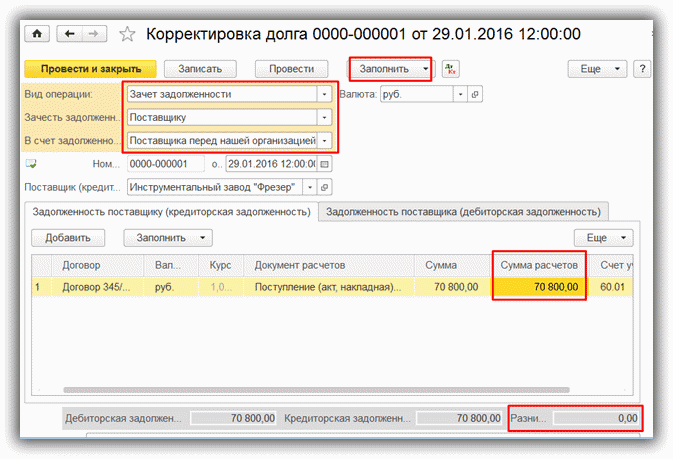
Из документа можно вывести на печать форму Акта взаимозачета. Документ при проведении сделает проводку по переносу суммы долга с кредита бухгалтерского счета 62 в дебет бухгалтерского счета 60:

Аналогичным образом оформляется взаимозачет с контрагентом-покупателем. Для этого нужно указать следующие реквизиты: вид операции – выбрать «Зачет задолженности», зачесть задолженность – выбрать «Покупателя», в счет задолженности – «Нашей организации перед покупателем».
Взаимозачет между организациями
Также программа позволяет зачесть задолженность покупателя или поставщика при расчетах с третьей организацией (соответствующее значение выбирается в поле «В счет задолженности»).
Кроме зачета задолженности, типовой документ «Корректировка долга» выполняет такие операции, как:
- списание задолженности;
- зачет авансов; перенос задолженности (на другого контрагента);
- прочие корректировки (с произвольным указанием дебитора и кредитора).
- по договору поставки № 56 от 11.01.2010 г. на сумму 2360 руб.;
- по договору поставки № 101 от 01.03.2010 г. на сумму 4130 руб.
Выбор операции доступен в поле «Вид операции».
Смотрите наше видео про документ корректировка долга:
К сожалению, мы физически не можем проконсультировать бесплатно всех желающих, но наша команда будет рада оказать услуги по внедрению и обслуживанию 1С. Более подробно о наших услугах можно узнать на странице Услуги 1С или просто позвоните по телефону +7 (499) 350 29 00. Мы работаем в Москве и области.
programmist1s.ru
Проведение взаимозачета в 1С:Бухгалтерии 8.
Рассмотрим на примере операцию проведения взаимозачета в 1С:Бухгалтерии 8.
Наша организация отгрузила в адрес ООО ТД «В двух шагах» товар:
В тоже время ООО ТД «В двух шагах» отгрузило в адрес нашей организации продукцию по договору № 9 от 01.02.2010 г. на сумму 7600 руб.
Инициатор взаимозачета — наша организация.
Направляем в адрес ООО ТД «В двух шагах» письмо о проведении взаимозачета. Если от партнера возражений не получено, приступаем к составлению акта взаимозачета.
Взаимозачет в 1С:Бухгалтерии 8 оформляется с помощью документа «Корректировка долга». Выбираем в меню «Покупка» либо «Продажа» пункт меню «Корректировка долга»: 
В открывшемся журнале на панели нажимаем кнопку «Добавить», откроется окно с выбором вида операции документа. Выбираем «Проведение взаимозачета».
В открывшейся диалоговой форме в шапке документа в полях «Дебитор» и «Кредитор» подбираем контрагента: 
В поле «Валюта» выбираем валюту, в которой ведутся взаиморасчеты с контрагентом.
Далее в табличной части документа нажимаем кнопку «Заполнить». Документ автоматически заполнится остатками взаиморасчетов по договорам: 
Внизу, под табличной частью документа, показана справочная информация о суммах дебиторской и кредиторской задолженности. 
Для проведения взаимозачета эти суммы должны быть равны. В нашем примере партнер согласился провести взаимозачет на сумму 6490 руб., и мы корректируем сумму кредиторской задолженности в табличной части так, чтобы итоговые остатки сравнялись, при этом в правом нижнем углу появится надпись «ВЗАИМОЗАЧЕТ»: 
Нажимаем «Записать», формируем печатную форму и проводим документ.
При проведении документа формируются проводки бухгалтерского учета: 
Скачать образец заполнения акта взаимозачета (в формате Excel).
consultant1c.ru
Проведение взаимозачета в 1С 8.3 документом Корректировка долга
Нередко у одной организации перед другой возникает долг. Данный долг можно погасить не только денежными средствами. Например, в счет него организация – должник может оказать какие-либо услуги.
В данной статье мы рассмотрим как отразить в программе 1С 8.3 провести взаимозачет как между договорами с одной организацией, так и с разными контрагентами.
Взаимозачет по договорам
Рассмотрим пример, когда наша фирма заказала у поставщика 3 офисных кресла на сумму 6 тысяч рублей, но еще не оплатила данную поставку. Спустя какое-то время мы оказали услуги по стрижке газона на 4 тысячи рублей. В программе необходимо произвести взаимозачет и уменьшить долг до 2 тысяч рублей.
В меню 1С «Покупки», либо «Продажи» выберите пункт «Корректировка долга».

Перед вами откроются все ранее веденные документы по корректировкам долгов. Создайте новый документ. Самое главное здесь – правильно указать вид операции. В данном случае мы будем производить взаимозачет с одной и той же фирмой, но по разным договорам: поставки и оказанию услуг. Поэтому был выбран «Зачет задолженности».
В позе «Зачесть задолженность» выбираем «Поставщику». В том случае, когда должны не мы, а нам, выбирается пункт «Покупателя».
Далее в пункте «В счет задолженности» выберем значение «Поставщика перед нашей организацией».
В реквизите «Поставщик (кредитор)» выберем фирму, с которой необходимо сделать взаимозачет. В нашем случае учет в программе ведется сразу по нескольким организациям, поэтому в шапке так же выберем необходимую (за которой числится долг).
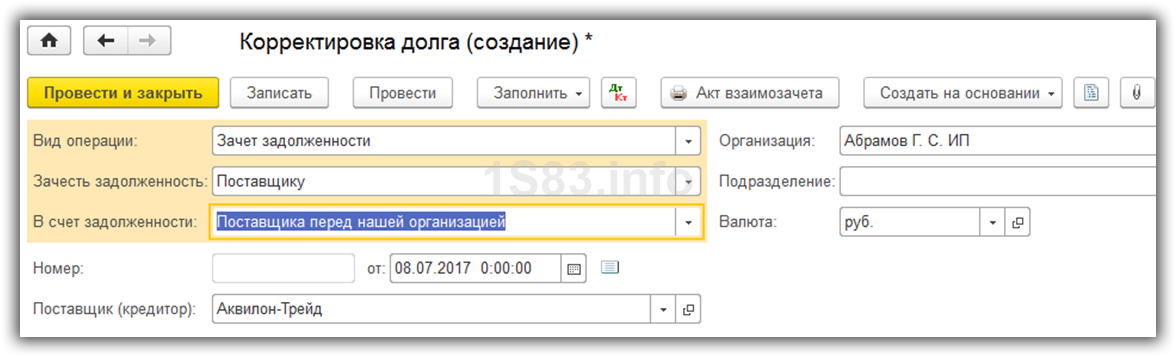
В документе по проведению взаимозачета в 1С 8.3 присутствую две вкладки с отражением списка документов, по которым сформировалась кредиторская (наша) и дебиторская задолженности (перед нами). Заполнить данные на них можно как вручную, так и автоматически. Для автоматического заполнения нажмите на нужной вкладке кнопку «Заполнить» и выберите соответствующий пункт из появившегося меню. Обе вкладки заполняются по отдельности, но интерфейс одинаков.

На первой вкладке появился документ покупки офисных кресел на сумму 6 тысяч рублей. На второй – оказание услуг по стрижке газона на 4 тысячи рублей. Суммы различаются и это видно внизу формы (- 2 тысячи рублей).
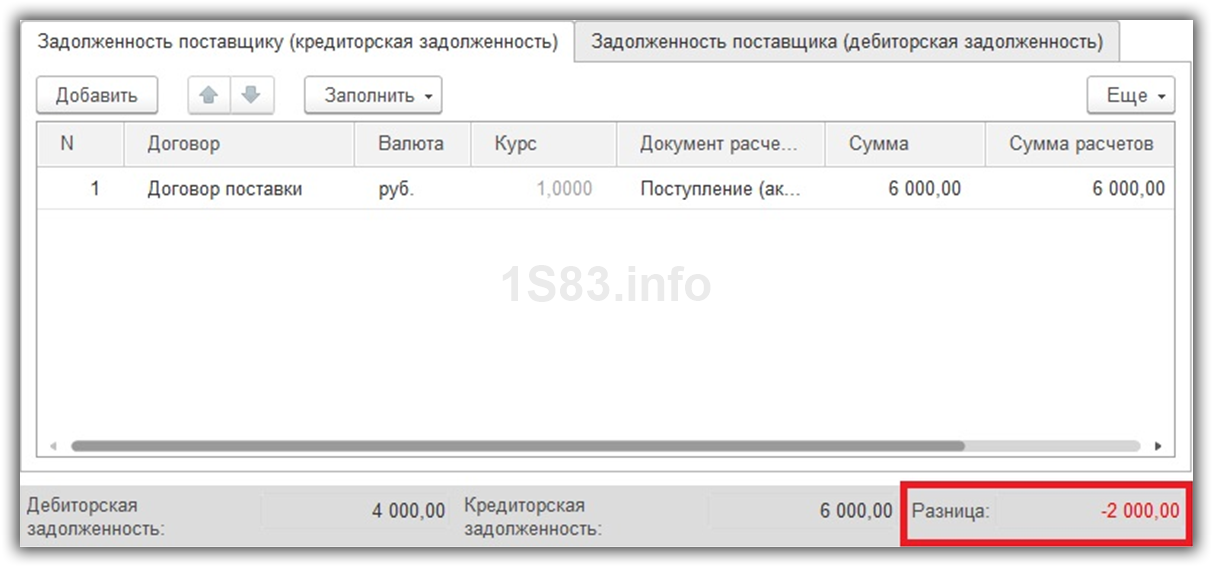
Для корректного проведения взаиморасчета откорректируем нашу задолженность перед поставщиком на первой вкладке. Установим вместо 6 тысяч рублей 4 тысячи рублей.
Далее запишем и проведем документ. У нас сформировалась проводка по взаимозачету с нашим контрагентом на сумму 4 тысячи рублей.
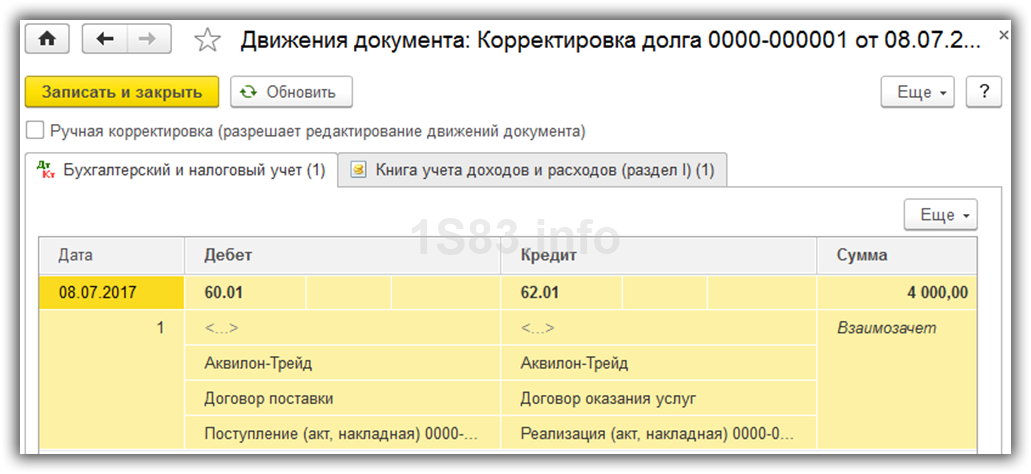
Таким же способом можно провести взаимозачет с покупателем. Отличие заключается лишь в других параметрах шапки документа.
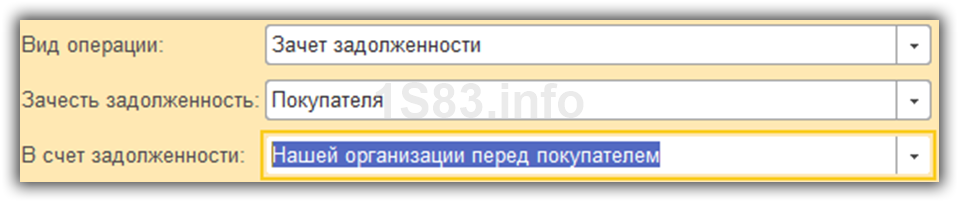
В качестве примера рассмотрим ситуацию, схожую с описанной выше. Наша организация так же приобрела 3 офисных кресла на сумму 6 тысяч рублей у фирмы «Аквилон-Трейд». Только услугу по стрижке газона мы оказали другой компании – «Sweet Dreams Ltd.». Предположим, что у них один и тот же владелец и нам необходимо погасить часть долга по покупке кресел предоставленной услугой.
В рамках данного примера заполнение документа будет практически идентичным предыдущему. В качестве значения реквизита «В счет задолженности» укажите «Третьего лица перед нашей организацией». Теперь вам будет необходимо выбрать сразу двух контрагентов: поставщика и третье лицо.
Больше реквизиты документа в этом примере никак не будет отличаться от предыдущего.
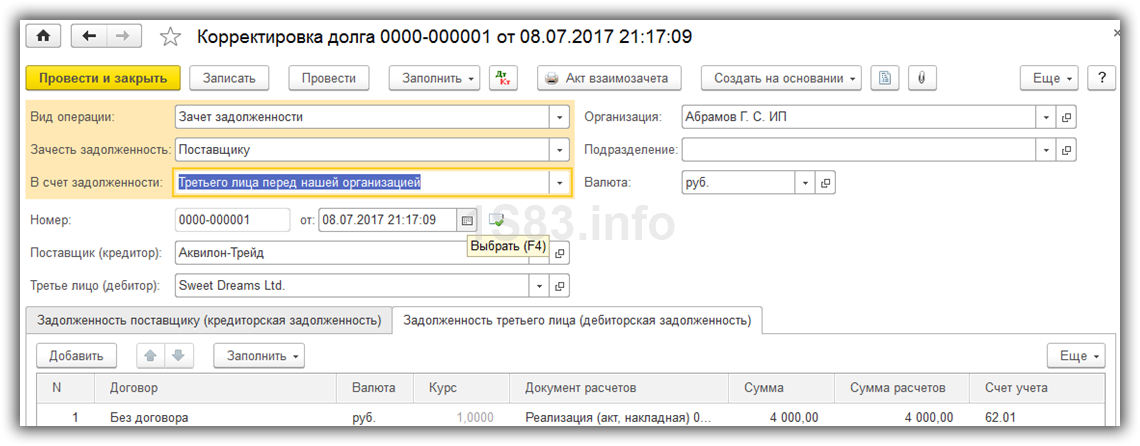
Движение документа будет похожим на движение в предыдущем примере, только здесь в качестве субконто участвуют два различных контрагента.

Документ «Корректировка долга» не ограничивается этими двумя примерами. Например, вы можете списать безнадежный долг, зачесть аванс, перенести долг и многое другое.
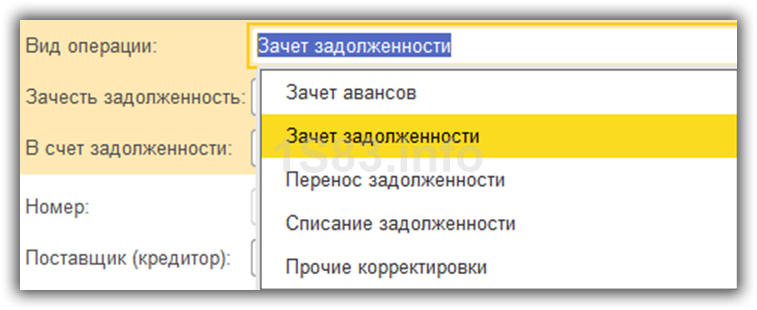
Видео инструкция
Смотрите видео инструкцию по проведению взаиморасчета в 1С:
1s83.info
Как провести взаимозачет в 1С
В этой статье речь пойдет о том, как правильно провести взаимозачет в программе 1С: Бухгалтерия предприятия 8. Мне очень хотелось бы, чтобы эту статью прочитали и запомнили как можно больше бухгалтеров, потому что очень часто я вижу, что взаимозачет в программах 1С делается при помощи ручных проводок, а это в корне неверно и влечет за собой проблемы в дальнейшей работе.
Рассмотрим пример, в котором наша организация (ООО «Комфорт-сервис») отгрузила товары контрагенту ООО «ИнноТрейд» на сумму 9500 руб, в т.ч. НДС 18%. В свою очередь ООО «ИнноТрейд» оказал нашей организации услуги на суму 6000 руб, в т.ч. НДС 18%.
При формировании отчета «Анализ субконто» для контрагента «ИнноТрейд» мы видим задолженность одновременно по счетам 60.01 и 62.01. 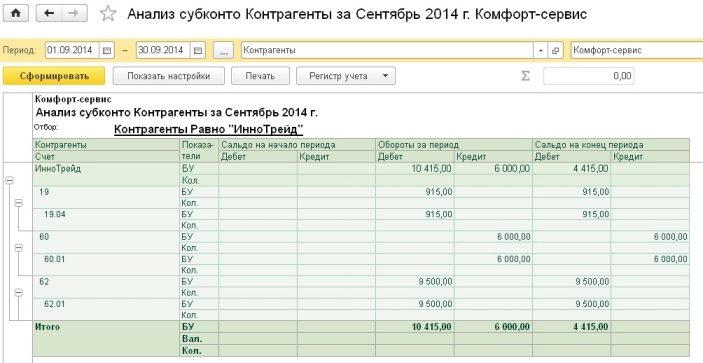
Для того, чтобы провести взаимозачет, необходимо воспользоваться документом «Корректировка долга», который находится на вкладках «Продажи» и «Покупки». 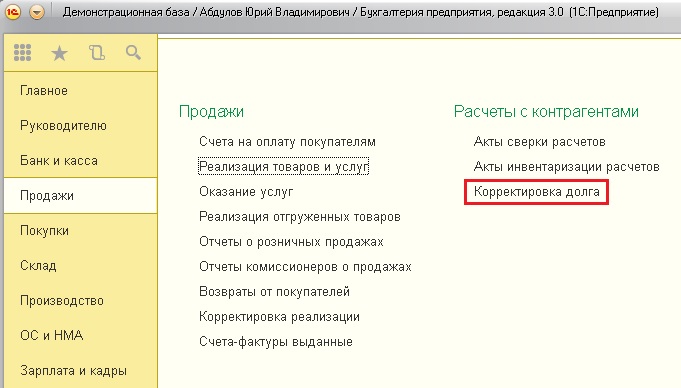
Cоздаем новый документ, выбираем организацию, указываем вид операции — «Зачет задолженности». В поле «Зачесть задолженность» в данном случае можно выбрать любое значение, т.к. контрагент является и поставщиком, и покупателем, также нужно указать самого контрагента. Затем нажимаем кнопку «Заполнить» в самой верхней части формы и выбираем «Заполнить все задолженности остатками взаиморасчетов». При нажатии на эту кнопку заполняются сразу обе вкладки.
В нашем примере дебиторская задолженность больше кредиторской, поэтому внизу документа можно увидеть ненулевую разницу. 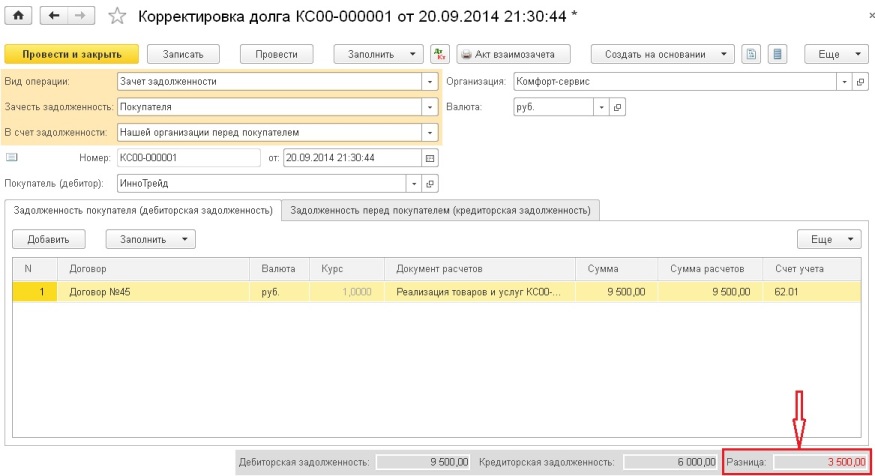
Если мы попытаемся сейчас провести документ, то программа выдаст ошибку «Не совпадают суммы дебиторской и кредиторской задолженности при проведении взаимозачета». В этом случае суммы в таблице необходимо исправить вручную, уменьшив ту задолженность, которая больше. У нас взаимозачет будет осуществлен на 6000 рублей, при проведении документа формируется следующая проводка. 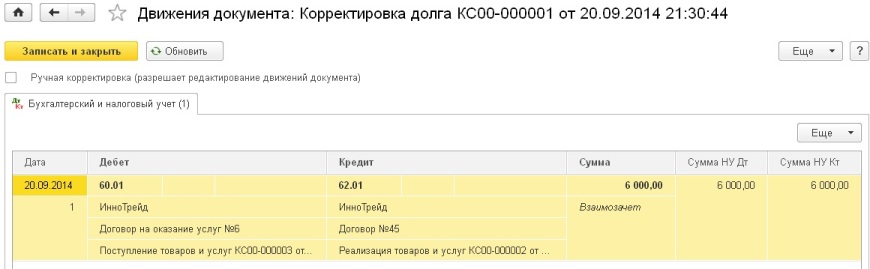
Теперь можно распечатать акт взаимозачета, нажав на соответствующую кнопку в верхней части формы. 
Если вам нужно больше информации о работе в 1С: Бухгалтерии предприятия 8, то вы можете бесплатно получить нашу книгу по ссылке .
Понравилась статья? Подпишитесь на рассылку новых материалов
xn--80abbnbma2d3ahb2c.xn--p1ai
Корректировка долга в 1С 8.3: проведение взаимозачета
Иногда возникают ситуации, что в организации имеется задолженность перед контрагентом-поставщиком. В этом случае, в счет задолженности, можно оказать контрагенту услуги или поставить товары. То же самое и с контрагентом-покупателем. Предлагаем рассмотреть, как правильно оформить процедуру взаимозачета долга в программе 1С Бухгалтерия 3.0, чтобы было корректное отображение в учете.
Давайте рассмотрим несколько вариантов: взаиморасчеты между контрагентами, перенос задолженности между контрагентами и договорами и списание задолженности кредитора или дебитора. Посмотреть долги по контрагентам можно в отчете «Оборотно-сальдовая ведомость по счету». Находится он во вкладке меню «Отчеты», раздел «Стандартные отчеты».
Для формирования отчета необходимо ввести интервал, за который нужно выявить расхождение в оплате, и выбрать номер счета. В данном случае 62 (расчеты между покупателями и заказчиками).
Взаимозачеты между контрагентами

Проведение взаимозачетов в 1С 8.3 происходит с помощью типового документа «Корректировка долга». Найти его можно в разделах меню «Продажи» или «Покупки», в обоих случаях в подразделе «Расчеты с контрагентами», пункт «Корректировка долга»:
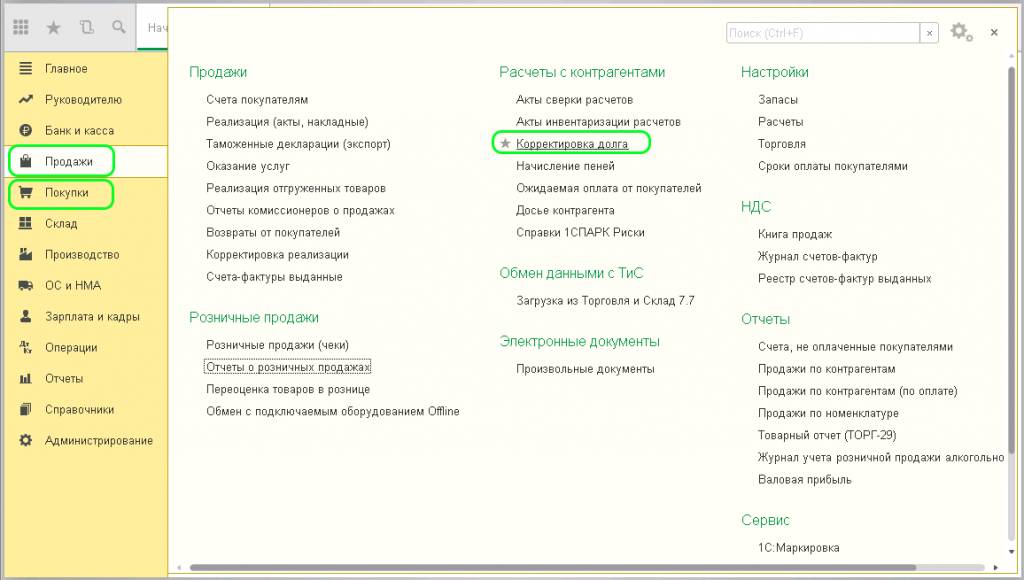
Рассмотрим заполнение документа.
Самым важным является поле «Вид операции». Здесь нужно правильно выбрать вид корректировки из выпадающего окошка.
Давайте рассмотрим, как, в зависимости от указанного вида операции, будет меняться заполнение нижних полей. Нажимаем, программа предлагает выбрать: зачет авансов, зачет задолженности, перенос задолженности, списание задолженности и прочие корректировки.
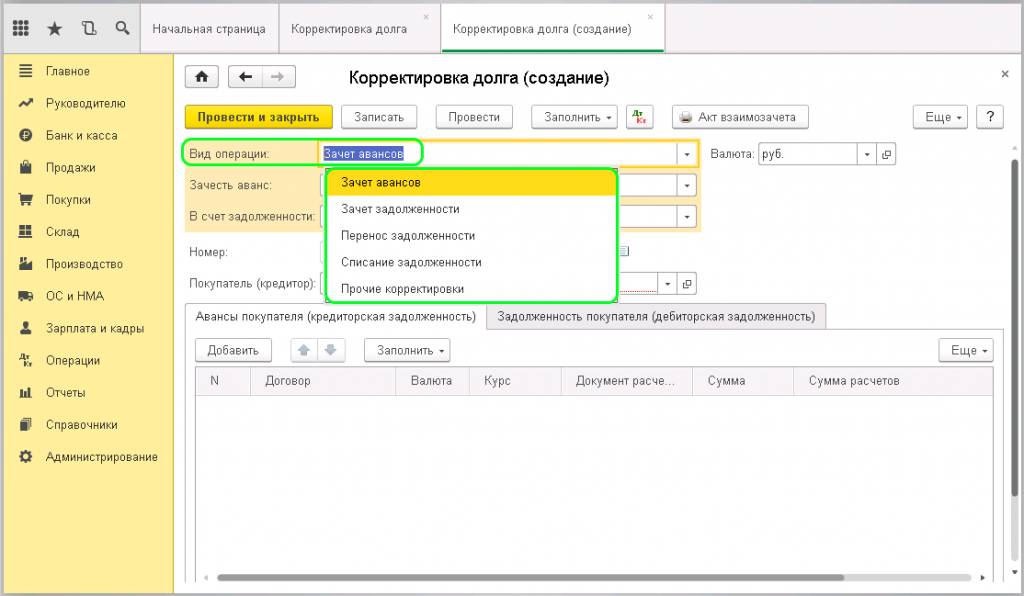
Выбираем первый вид — зачет аванса. Во втором поле «Зачесть аванс» можно выбрать покупателю или поставщику.
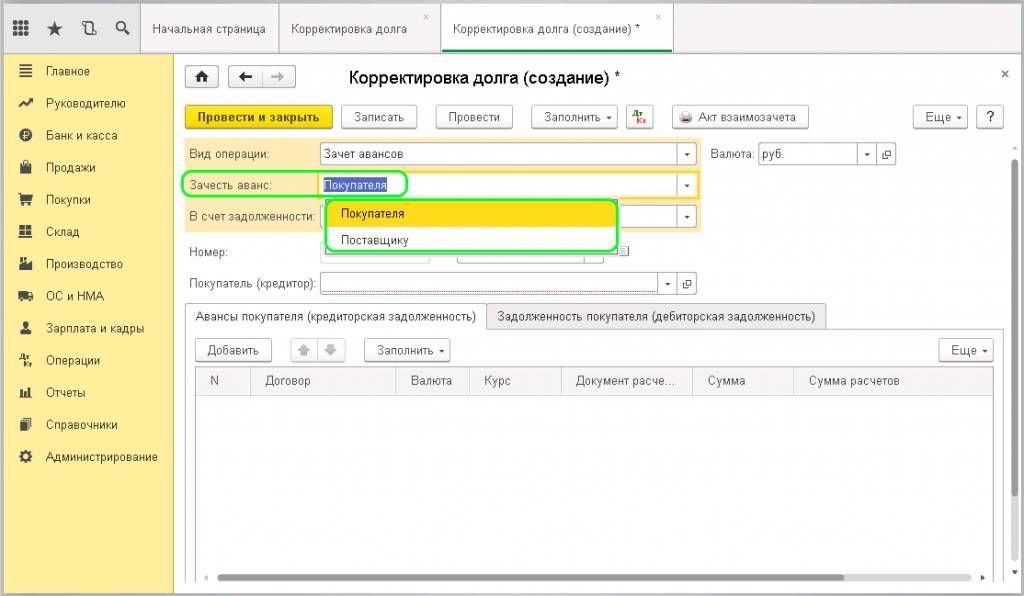
В зависимости от выбора, указываем в поле «В счет задолженности» кому засчитывается аванс: нашей организации перед поставщиком/нашей организации передтретьим лицом или покупателя перед нашей организацией/третьего лица перед нашей организацией:

Следующий вид операции – зачет задолженности, заполняется аналогично зачету аванса. Во втором поле указываем кому: покупателю или поставщику. В третьем также выбираем: нашей организации перед поставщиком/покупателем или нашей организации перед третьим лицом.
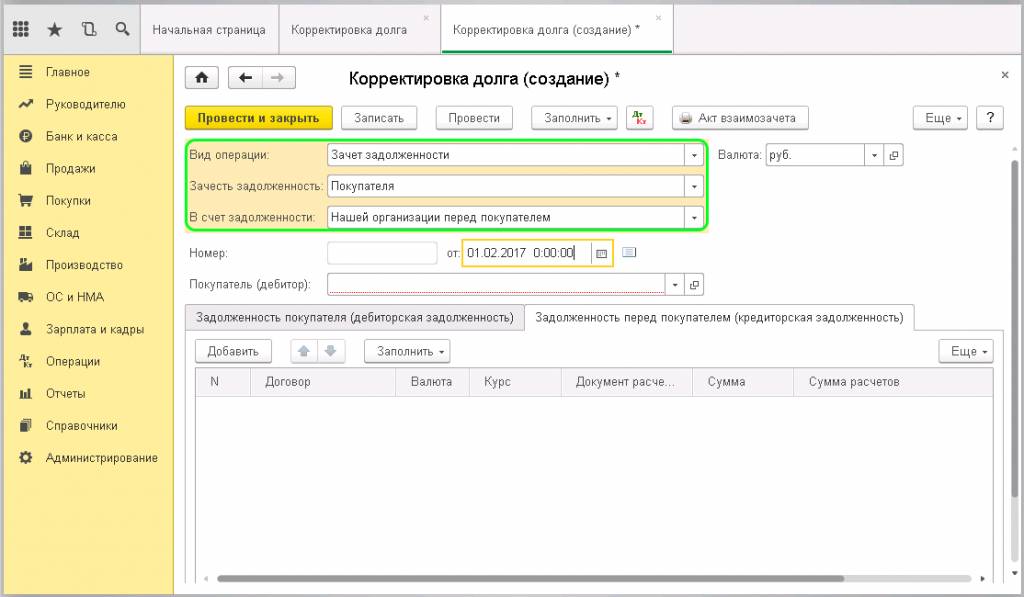
Если выбрать вид операции «Перенос задолженности», то появляется активным поле «Перенести» и из выпадающего окна выбираем куда: задолженность покупателя, авансы покупателя, задолженность поставщику, авансы поставщику.
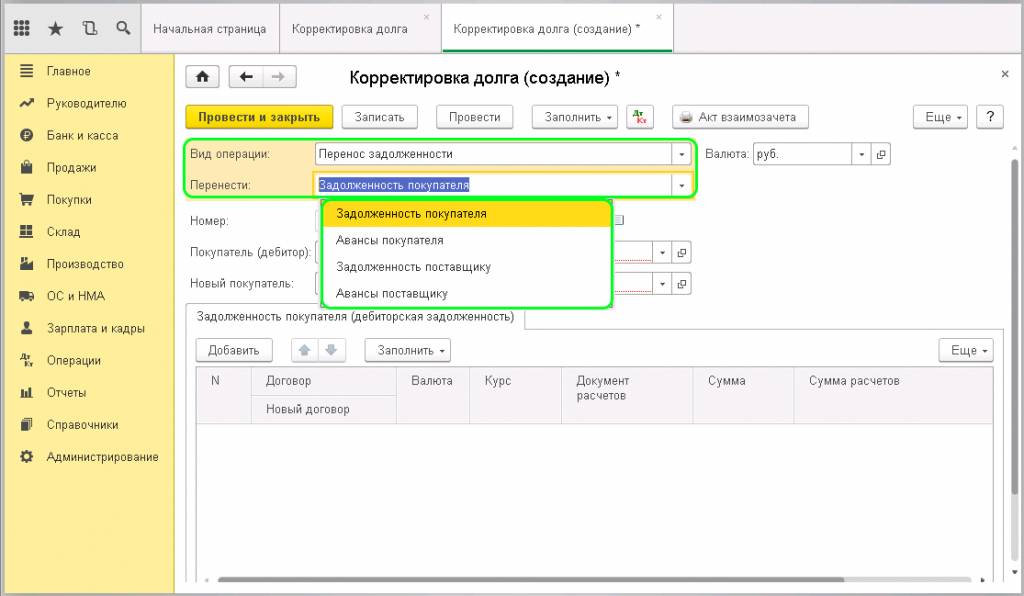
Далее выберем вид «Списание задолженности». Поле «Списать» заполняется аналогично предыдущему виду: задолженность покупателя, авансы покупателя, задолженность поставщику, авансы поставщику.
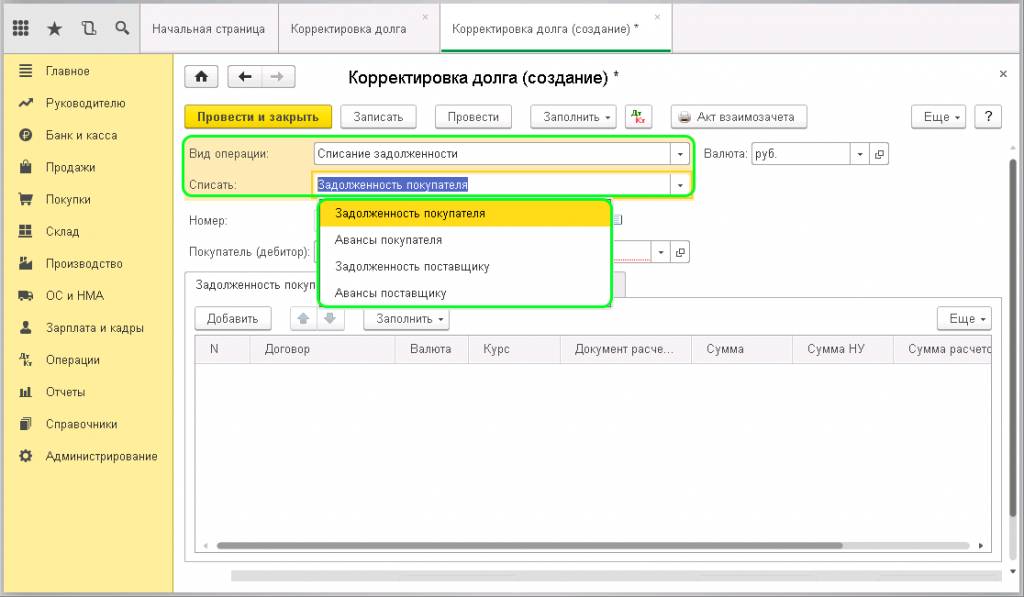
И последний вид операции – «Прочие корректировки», здесь возможно произвести абсолютное любое действие, которое касается взаиморасчетов. С помощью этого пункта можно оформить все четыре взаиморасчета, описанные ранее. Для этого нужно заполнить поля необходимыми данными.
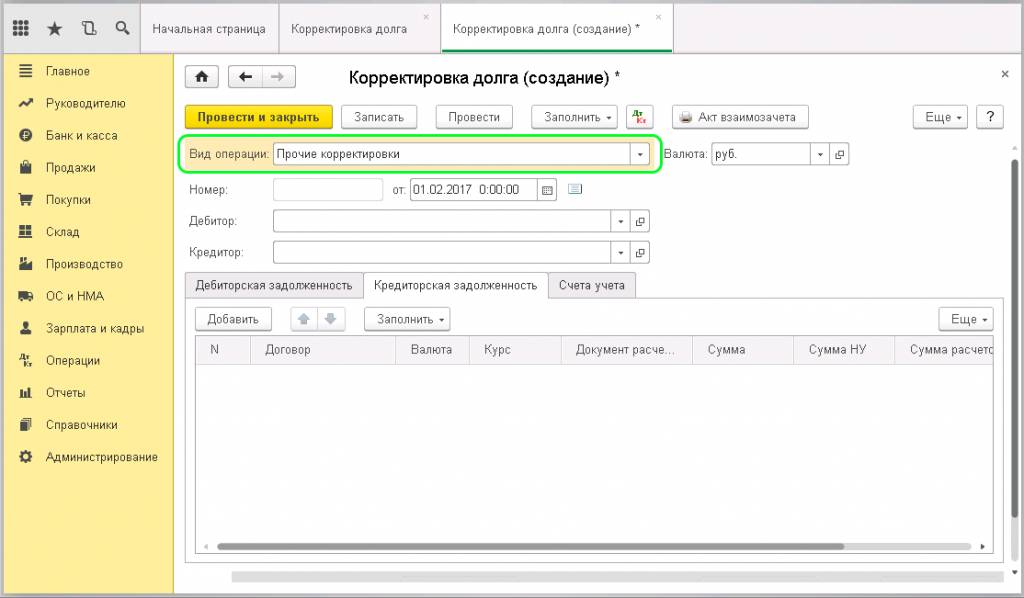
Выполним перенос задолженности с одного контрагента-покупателя на другого. Заполняем поля:
Вид операции – перенос задолженности;
Перенести – задолженность покупателя;
Номер и дата – пропускаем, так как они формируются автоматически после проводки документа;
Покупатель (дебитор) – выбираем контрагента, с которого необходимо перенести задолженность;
Новый покупатель – контрагент, на которого переносим задолженность.
Теперь нажмем кнопочку «Заполнить» и выберем «Заполнить остатками по взаиморасчетам»:
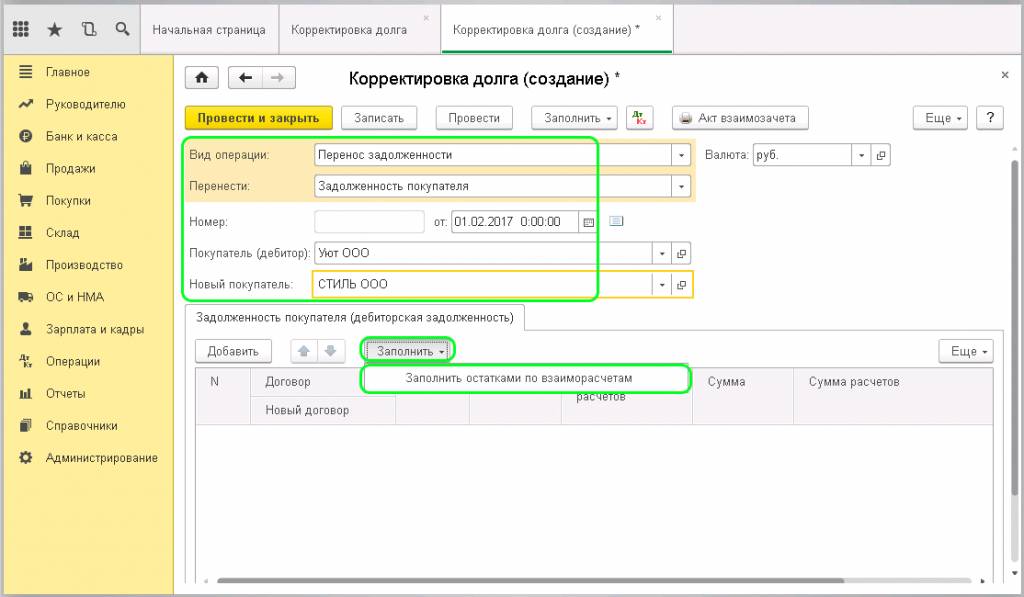
Произошло заполнение табличной части на основании введенной информации. Отображается договор по контрагенту, документ расчетов, сумма и счет учета.
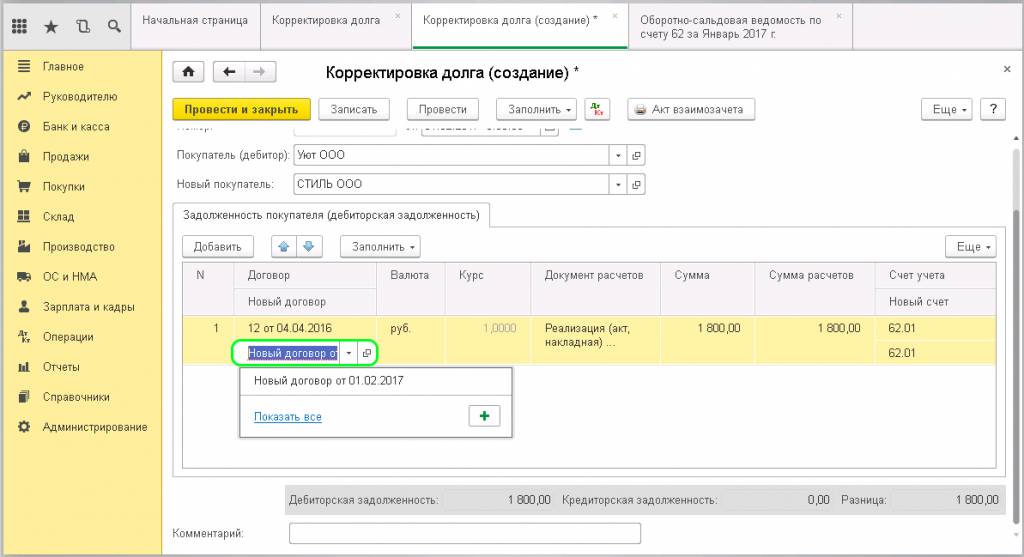
Нужно заполнить строку «Новый договор», то есть выбрать договор, на который переносим задолженность, и провести документ. Теперь необходимо распечатать «Акт взаиморасчетов» через кнопку в верхней панели и отдать на подпись.
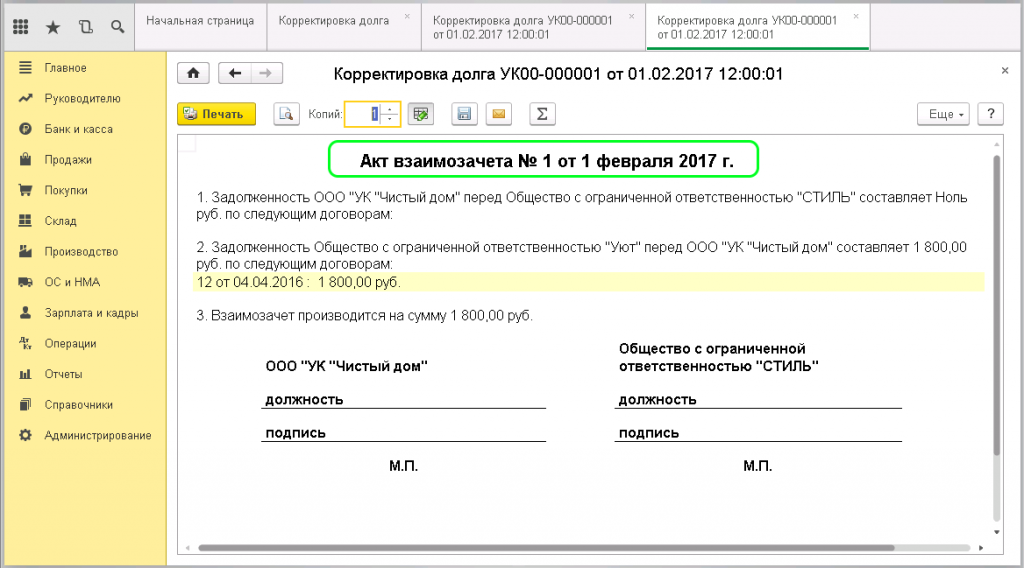
В оборотно-сальдовой ведомости можно просмотреть перенос задолженности. С одного контрагента она ушла, а у другого образовалась:
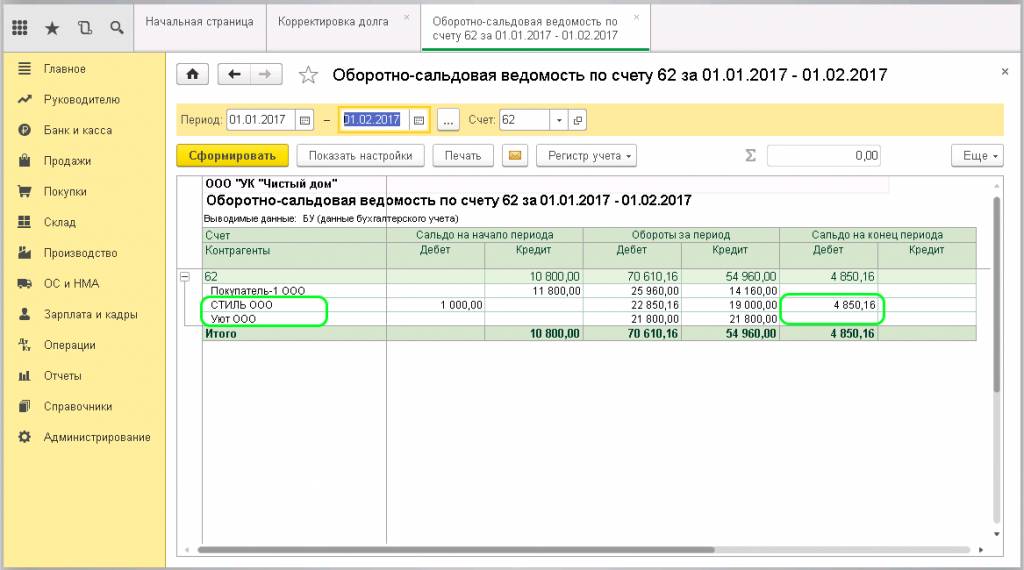
Списание задолженности
Теперь давайте посмотрим, как сделать списание задолженности через тот же документ «Корректировка долга». Создаем новый документ и заполняем поля:
Вид операции – выбираем списание задолженности;
Списать – задолженность покупателя;
Номер и дата – формируются автоматически, пропускаем;
Покупатель (дебитор) – контрагент, с которого спишется долг;
В табличной части нажимаем «Заполнить».
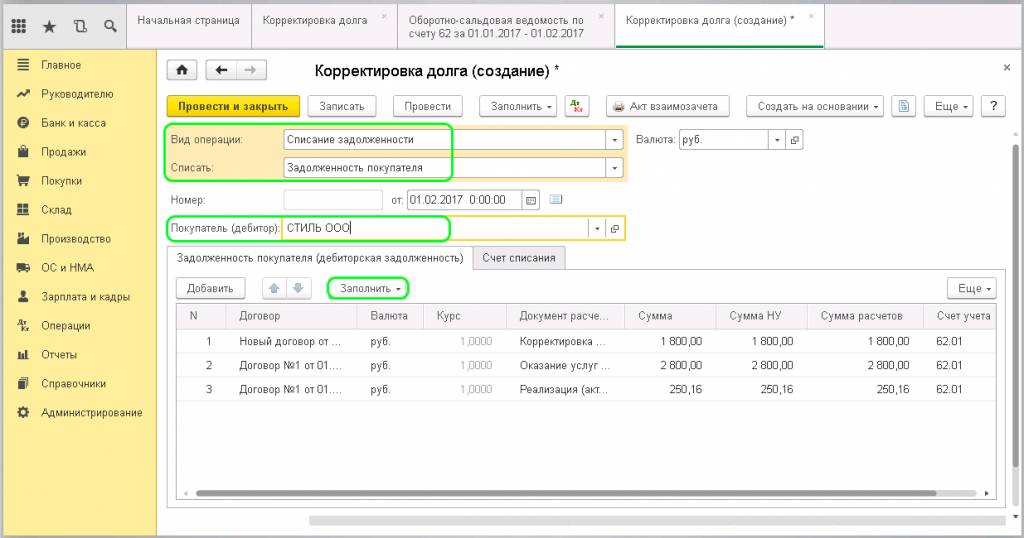
Программа выведет все документы, по которым имеется какой-либо долг. Необходимо указать счет, на который будем убирать долг. Проходим на вкладку «Счет списания» и вводим номер счета списания дебиторской задолженности:
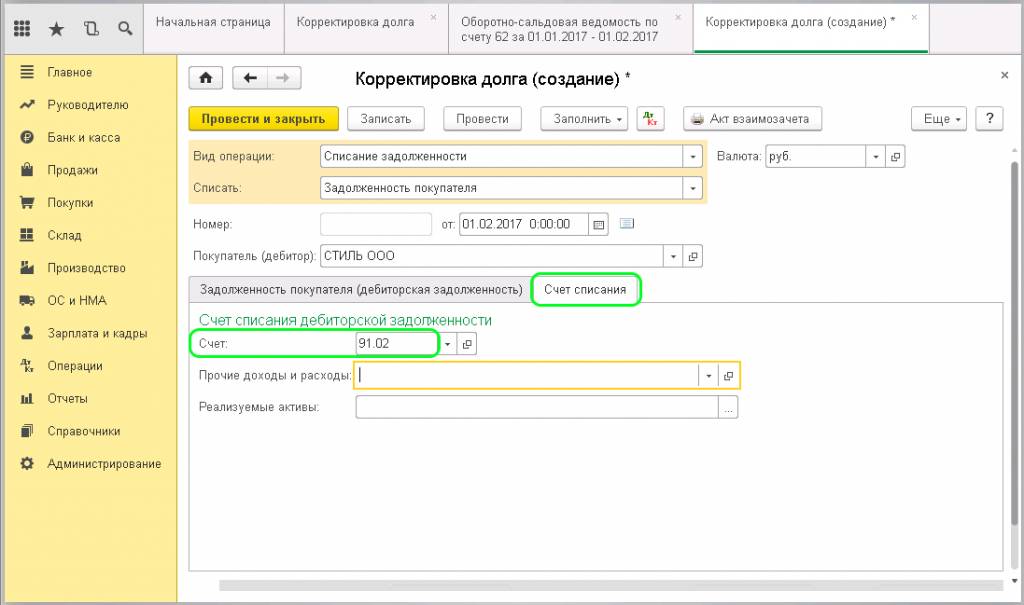
Если у организации существуют резервы по сомнительным долгам, необходимо выбрать счет 63 (резервы по сомнительным долгам). Если такие резервы не формируются, списания будут происходить по счету 91.02 (прочие расходы).
На усмотрение можно указать необходимую информацию в полях: «Прочие доходы и расходы» и «Реализуемые активы». Проводим. Теперь нажмем на маленькую кнопку панели «Показать проводки и другие движения документа» и увидим, что на основании документа корректировки сформировалась проводка: Дт 91.02 Кт 62.01 – списание задолженности.
Проверить списание можно в оборотно-сальдовой ведомости по счету.
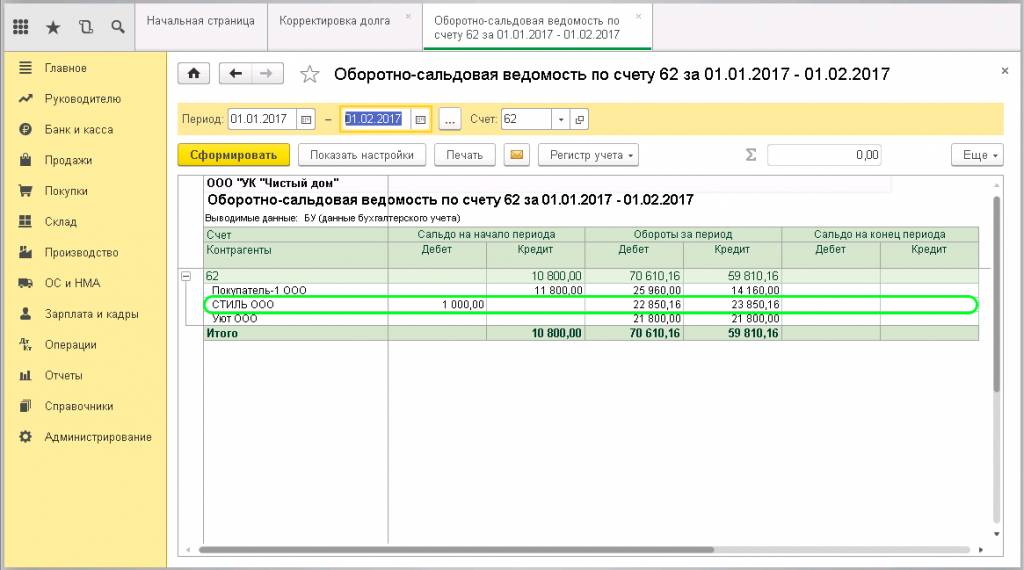
А также, можно просмотреть в общей оборотно-сальдовой ведомости:
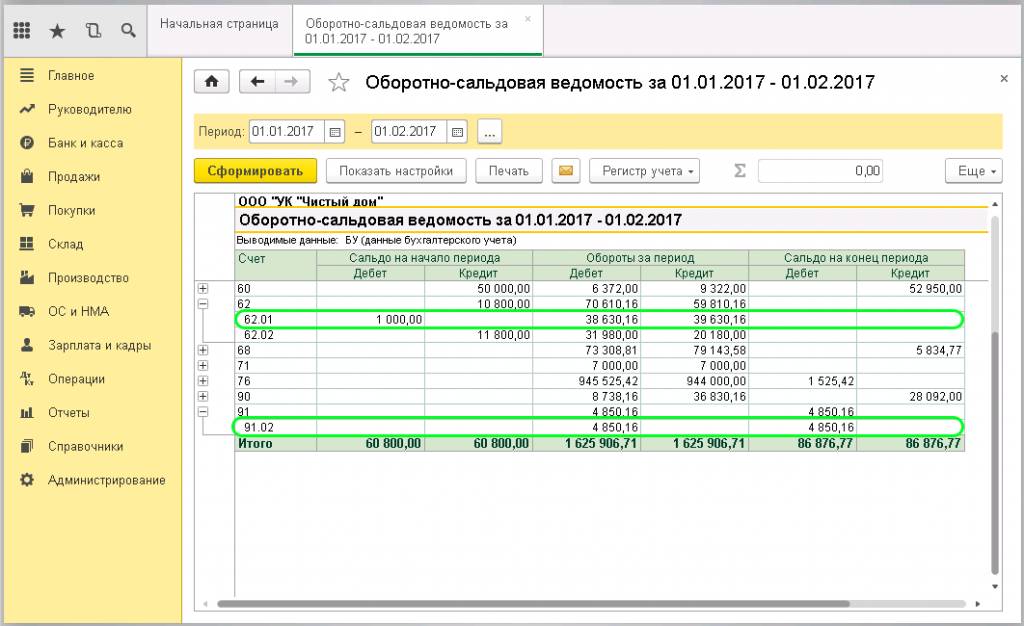
Для формирования здесь необходимо указать интервал дат и в настройках поставить галочку «По субсчетам». Формируем. В отчете будет отображена информация по счетам: 91.02 – задолженность появилась и 62.01 — задолженности нет.
scloud.ru
